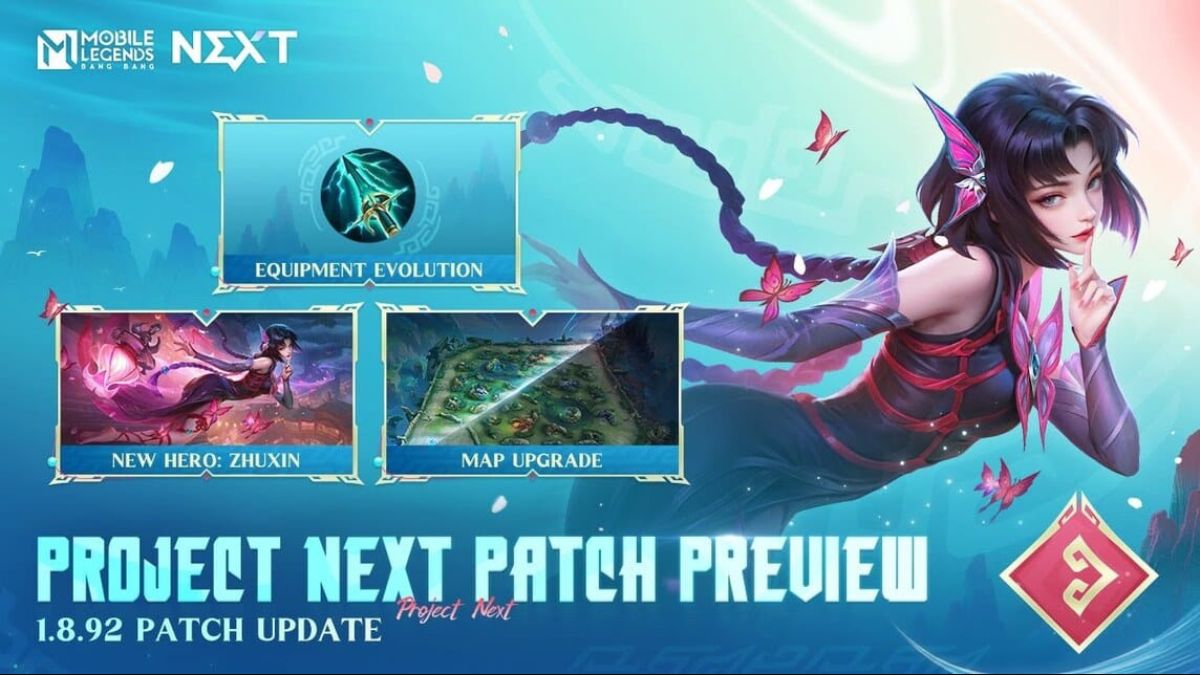Bagi kamu yang memang seorang gamer Minecraft versi PE (Pocket Edition) atau BE (Bedrock Edition) tentu saja akan mempunyai pertanyaan bagaimana cara memasang texture pack di Minecraft.
Pada dasarnya resource pack atau yang biasanya disebut dengan texture pack sering sekali digunakan oleh para gamer karena bisa membuat texture keseluruhan game menjadi lebih baik.
Ya, sebenarnya texture pack ini merupakan kumpulan berbagai macam file yang bisa membuat atau mengubah tampilan blok, item, mobs, dan GUI di dalam game.
Untuk Pemasangannya sendiri bisa dibilang sangat mudah dan bisa kamu lakukan di beberapa perangkat dengan os Android, Windows, atau Mac OS.
Mencari dan Memasang Texture Pack di Android
Terdapat beberapa langkah yang perlu kamu lakukan untuk mencari texture pack, yaitu sebagai berikut:
1. Memahami Texture Pack
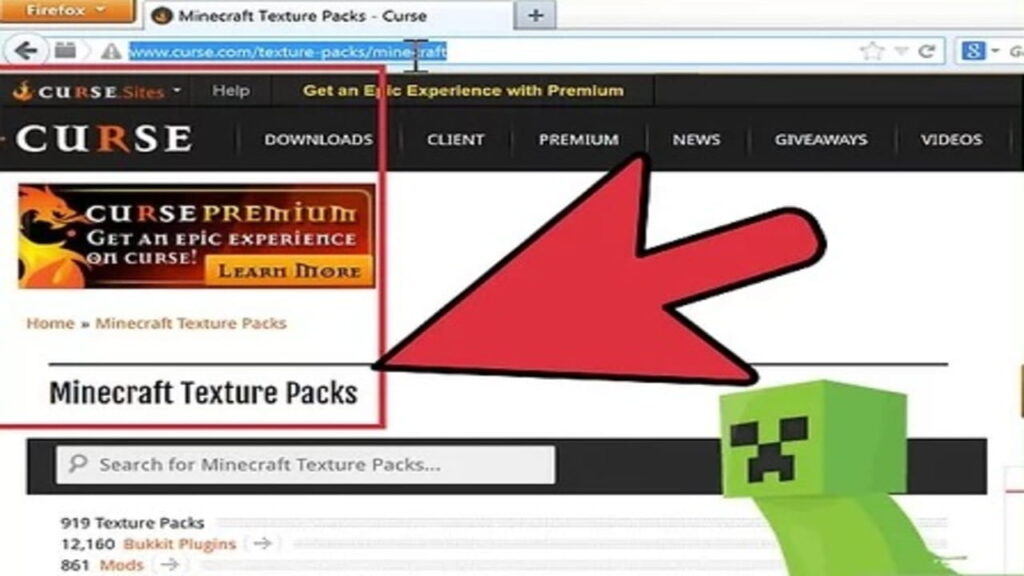
Sebenarnya sebelum kamu mencari atau mengunduh file texture pack ini, alangkah lebih baiknya jika kamu mengetahui terlebih dahulu apa guna atau fungsi dari texture pack ini.
Oke, pada dasarnya fungsi daripada texture pack ini adalah untuk mengubah tampilan fisik objek yang ada di dalam game Minecraft, tetapi tidak akan mempengaruhi gameplay di dalamnya.
Perlu kamu tahu bahwa file texture pack ini bisa dibuat oleh siapa saja. Oleh karena itu tidak heran jika kamu akan menemukan banyak sumber yang menyediakan file texture pack ini.
2. Mencari File Texture Pack Minecraft
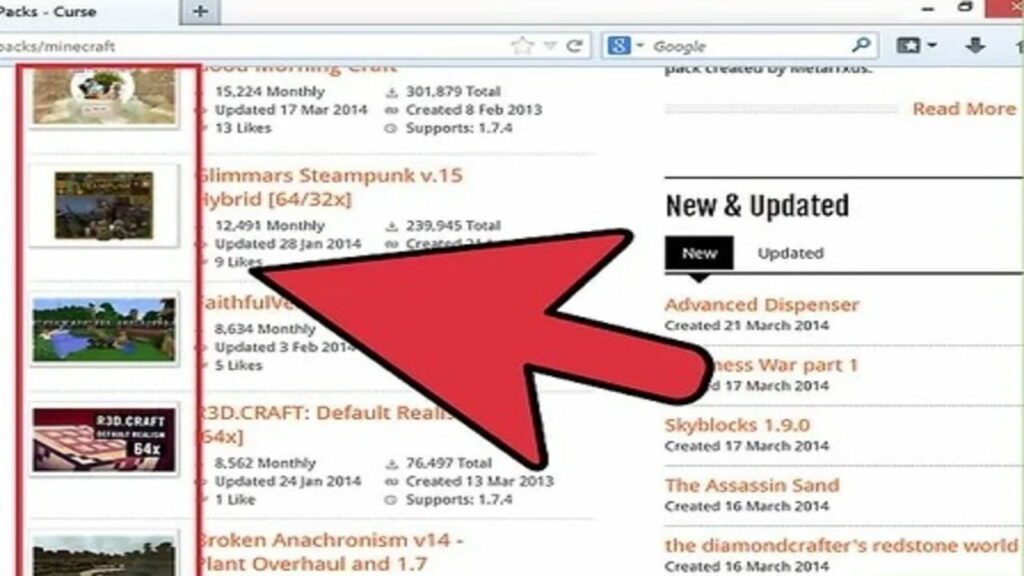
Seperti yang sudah disampaikan sebelumnya bahwa kamu bisa mendownload file texture pack ini dari banyak sumber dan kamu bisa memilih salah satunya dengan gratis.
Ya, kamu hanya perlu mencari di mesin penelusuran seperti Google dengan keyword “minecraft texture pack download”, maka kamu akan menemukan banyak sumber yang menyediakan file ini.
Dalam hal ini kamu perlu untuk mencari file texture pack yang cukup menarik bagi kamu. Ada beberapa situs yang menyediakan preview atau pratinjau.
Kamu juga harus ingat bahwa mendownload di situs terpercaya adalah salah satu hal yang paling penting.
Kamu bisa melihat dari ulasan nya sehingga kamu bisa meminimalkan atau terhindar untuk mengunduh file atau software yang berbahaya secara tidak sengaja.
3. Download dan Memasang Texture Pack Minecraft

Pada dasarnya setiap sumber atau situs tentu saja mempunyai metode yang berbeda-beda untuk proses mengunduh file nya.
Biasanya kamu akan mendownload file texture pack Minecraft ini dalam format file zip. Jika kamu mendownload file dalam bentuk ini tentu saja kamu perlu untuk melakukan ekstrak.
Kamu bisa mengekstrak file texture ini langsung ke dalam folder Minecraft atau pilih jalur penyimpanan yang kamu gunakan untuk menyimpan file Minecraft seperti sdcard > games > com.mojang > resource_packs.
Setelah itu kamu bisa menjalankan game Minecraft. Sebelum memainkan game Minecraft ini kamu harus melakukan restart terlebih dahulu supaya file texture pack yang sudah diekstrak bisa terbaca.
Jika kamu sudah berhasil masuk ke dalam game Minecraft, kamu kamu bisa pilih Settings dan pilih Global Resources. Kemudian pilih My Packs dan aktifkan texture packnya.
Memasang Texture Pack Minecraft di Windows
Untuk bisa memasang texture pack game Minecraft di Windows tentu saja ada beberapa langkah yang harus kamu lakukan, yaitu sebagai berikut:
- Buka folder tempat kamu menyimpan file texture pack Minecraft yang sudah di download sebelumnya.
- Selanjutnya klik kanan dan copy file texture pack tersebut.
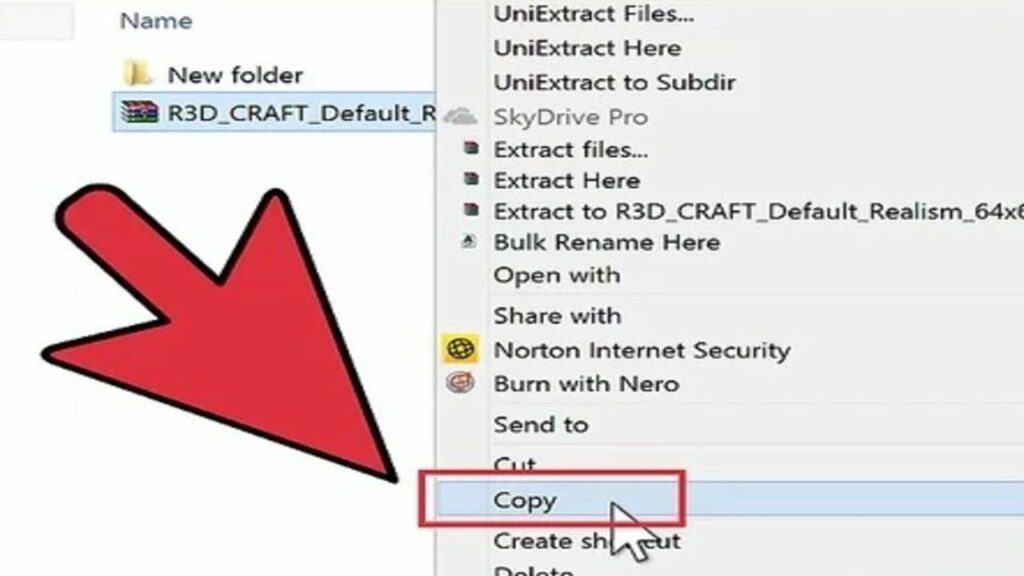
- Buka direktori file texture pack Minecraft dengan membuka perintah run ( tekan bersamaan tombol Windows + R).
- Ketik “%appdata%/.minecraft/texturepacks” dan tekan enter.
- Sebuah jendela akan terbuka, dan menampilkan isi dari direktori file texture pack kamu.
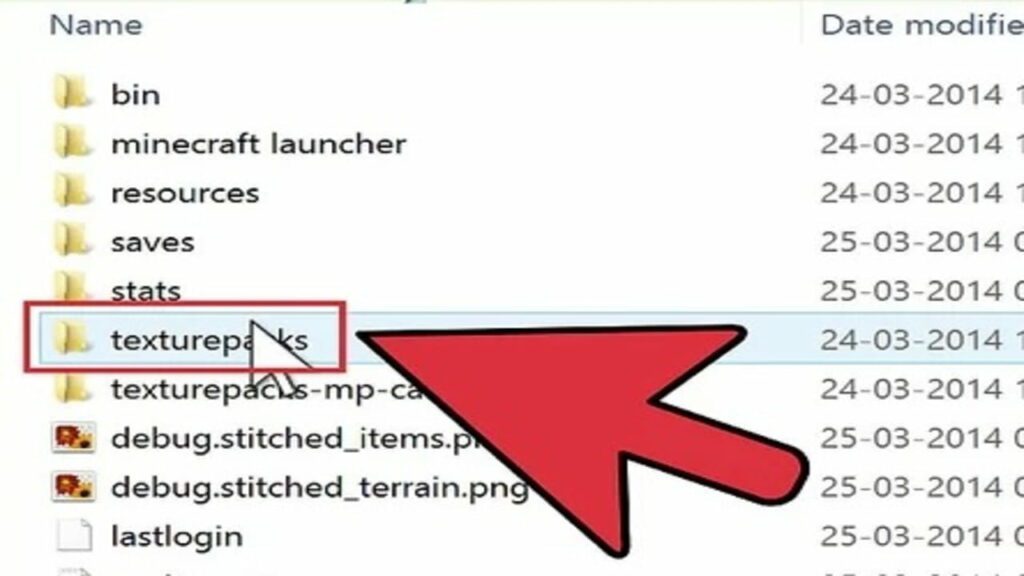
- Paste atau letakkan file texture pack tersebut dengan cara klik kanan di dalam direktori yang sudah terbuka dan pilih paste.
- File texture pack kamu yang baru akan muncul di dalam direktori texture pack.
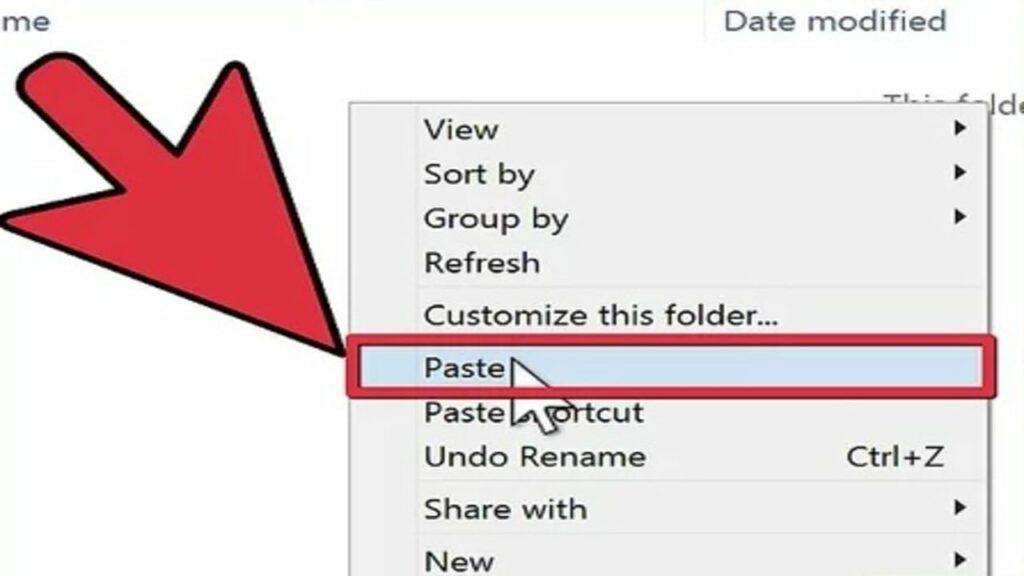
- Buka game Minecraft.
- Pilih Texture pack dari menu. Texture pack kamu yang baru akan muncul di dalam daftar.
- Pilih texture pack tersebut dan klik done.
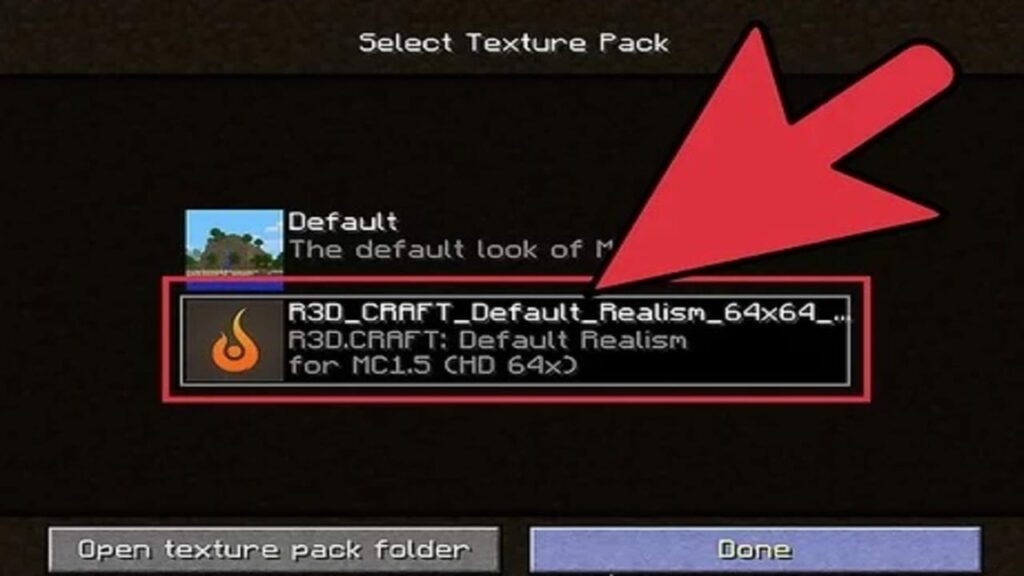
Memasang Texture Pack Minecraft di Mac OS X
Terdapat beberapa langkah yang harus kamu lakukan untuk bisa memasang texture pack game Minecraft di perangkat yang menggunakan Mac OS X, yaitu sebagai berikut:
- Buka direktori texture pack Minecraft yang biasanya terletak di ~/Library/Application Support/minecraft/texturepacks/.
- Kamu bisa melakukan akses ~/Library/ dengan cara membuka menu Go, tekan tombol Option dan pilih Library.
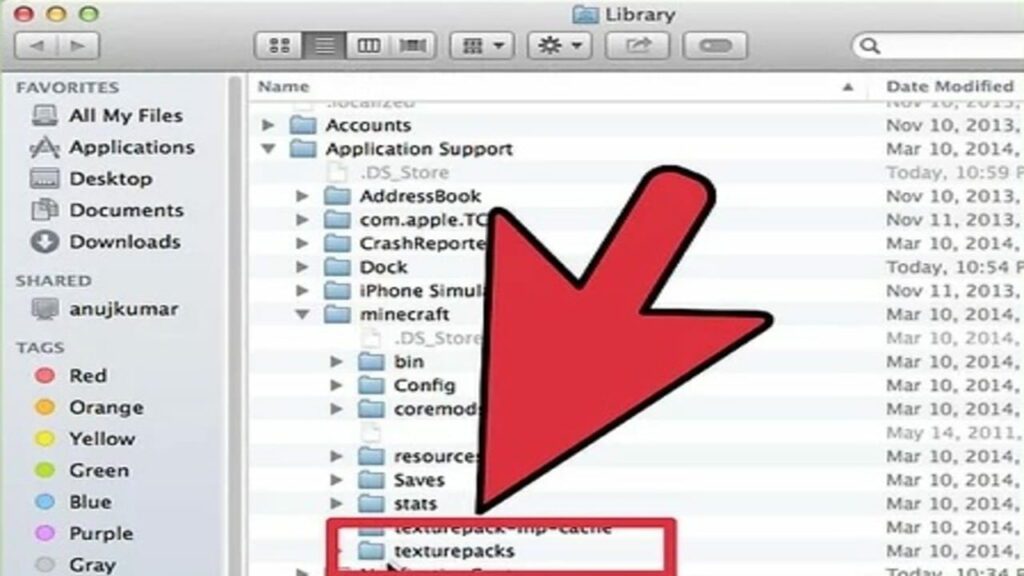
- Pindahkan file texture pack tersebut dengan cara klik dan serat untuk memindahkan berkas .zip ke dalam direktori texture pack.
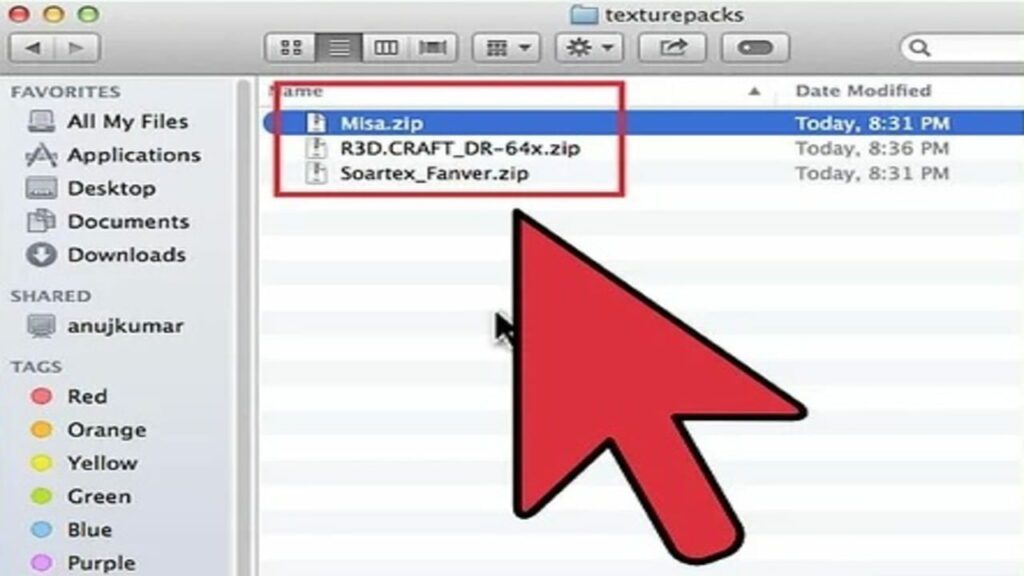
- Buka game Minecraft.
- Pilih Mods dan Texture Packs dari menu. Texture pack kamu akan muncul di dalam daftar. Pilih file tersebut dan klik Done.
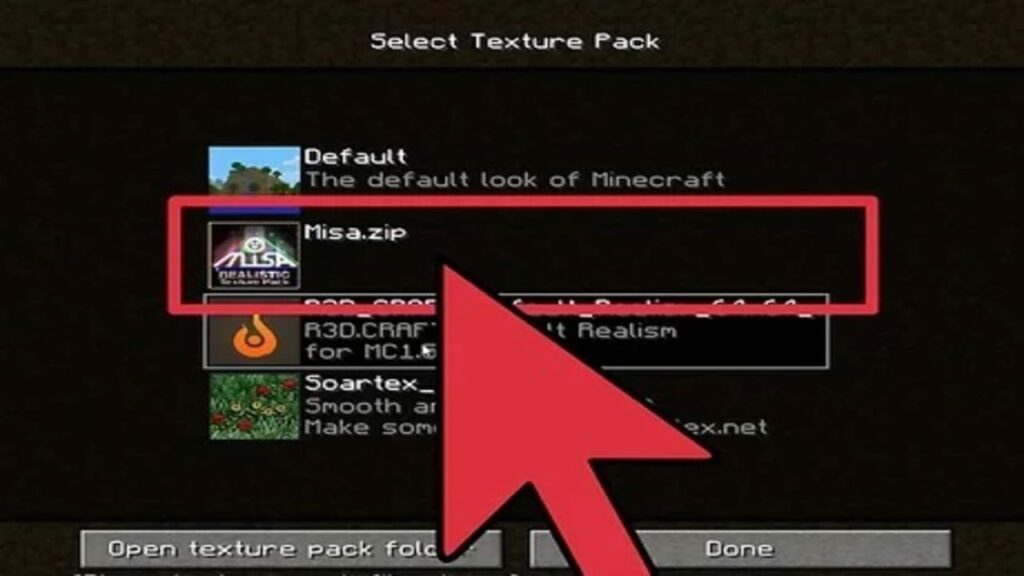
Memasang Resource Pack Minecraft di Linux
Terdapat beberapa langkah yang harus kamu lakukan supaya bisa memasang file resource pack game Minecraft di Linux OS, yaitu sebagai berikut:
- Buka folder tempat kamu menyimpan file resource pack yang sudah kamu download sebelumnya.
- Klik kanan file atau berkas tersebut dan pilih copy.
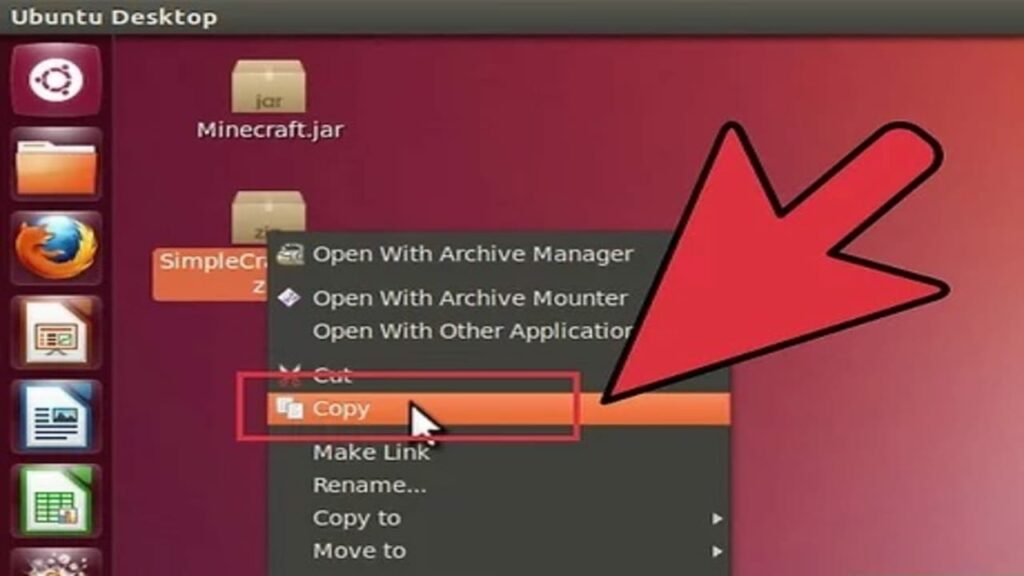
- Buka terminal dan ketik “/.minecraft/texturepacks/“.
- Sebuah jendela baru akan terbuka dan menampilkan isi dari direktori texture pack.
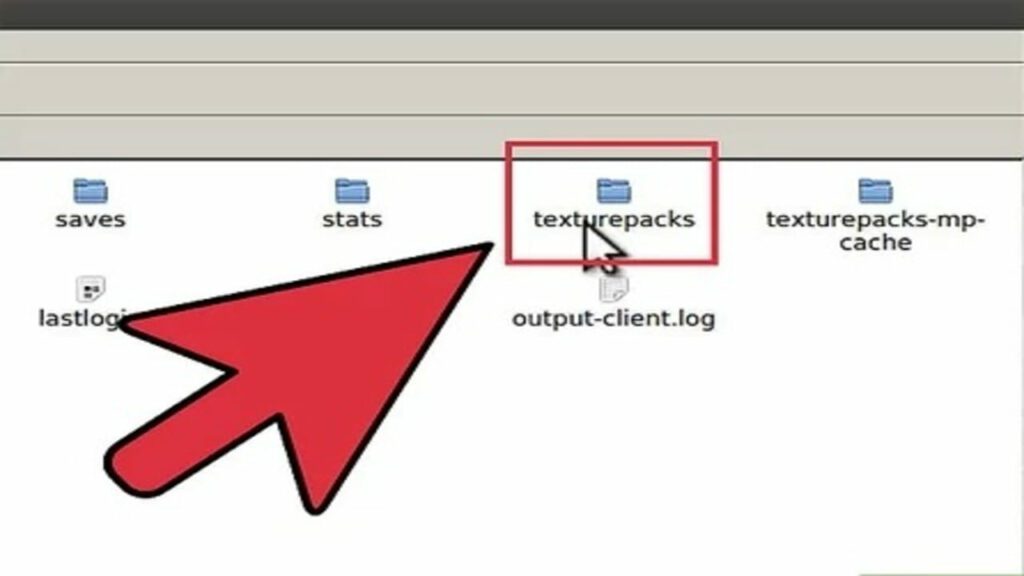
- Letakkan file resource pack yang sudah kamu copy sebelumnya dengan cara klik kanan dan pilih paste.
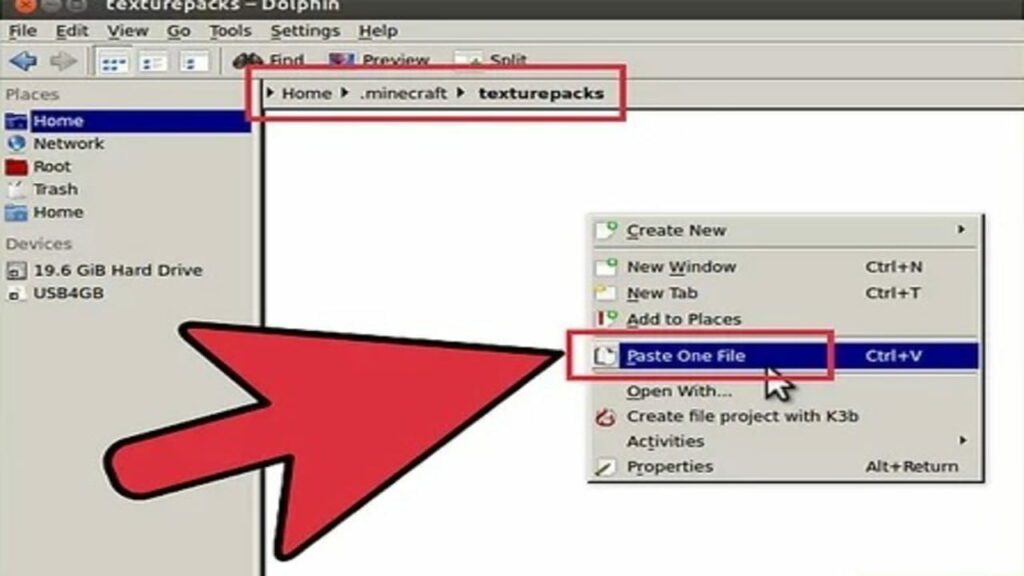
- Buka game Minecraft dan pilih Texture Packs dari menu.
- Texture pack kamu akan berada di dalam daftar dan klik Done.
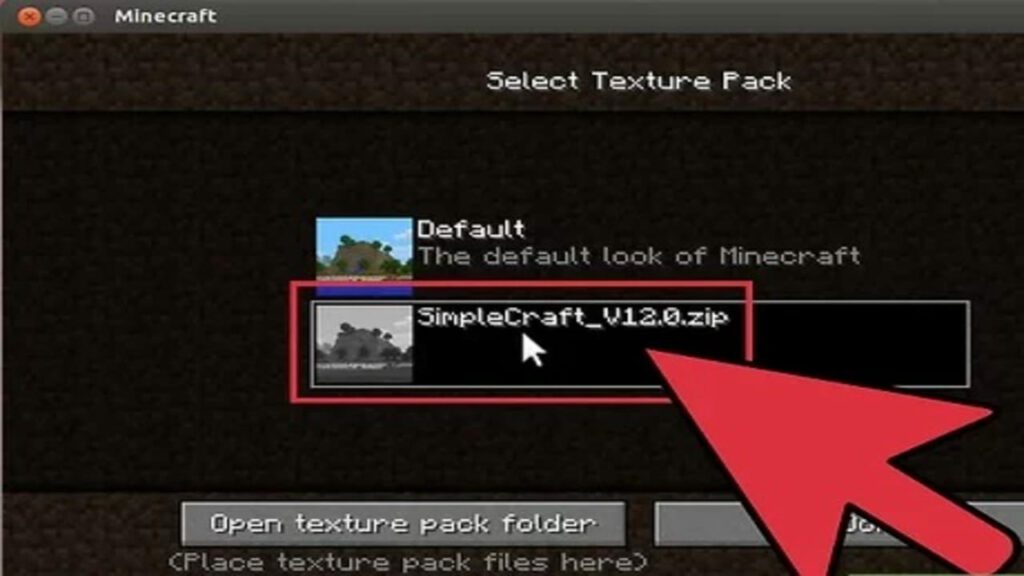
- Selesai